 搜索栏
搜索栏
# 搜索栏
# 场景搜素
Scene和Hierarchy视图都有一个搜索框,允许按名称过滤对象,由于这两个视图基本上只是同一组对象的不同表示,因此输入的任何查询都将两个搜索框中重复并同时应用与两个视图,注意,正在进行搜索时,两个视图都略有变化: Scene视图将以灰色显示过滤出的对象,而Hierarchy视图将丢失层级结构信息,并只显示按名称列出的对象: 如下图所示
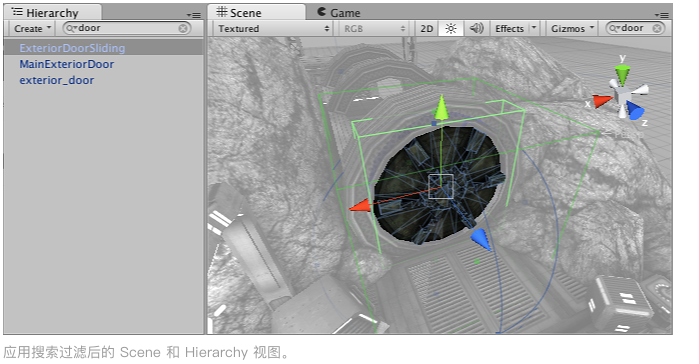
搜索框右侧的小叉号按钮会删除搜索查询并将视图恢复为正常状态。搜索框左侧的菜单允许选择是按名称、按类型还是同时按这两者过滤对象。
# 项目搜索和标签
Project 视图中也有一个搜索框,此处的搜索适用于资源而不是场景中的实例
可用于资源的另一个选项是按标签搜索以及按名称和类型搜索。标签只是一小段文本,可用于对特定资源进行分组。如果单击 Project 窗口左侧第二个标签按钮,将看到一个包含现有标签的菜单,并在顶部有一个文本框。然后,可请求分配了特定标签的资源。也可以创建新标签。例如,可添加“Vehicles”标签,以便轻松找到所有车辆资源。可在 Inspector 底部的 Asset Labels 框中为资源添加标签
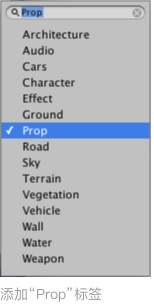
文本框可用于过滤现有标签或输入新标签的文本;在输入时按空格键或 Enter 键即可将新标签文本添加到资源。当前应用于资源的标签会在菜单的左侧显示一个勾号标记。只需从菜单中“选择”一个已应用的标签即可删除该标记。请注意,任何资源都可以包含任意所需数量的标签,因此可同时属于多个不同的标签组。